Внимание!
Для Вашего удобства в нашей поликлинике стала доступна услуга
«Онлайн заказ справок и направлений»

Добро пожаловать на официальный сайт ГАУЗ «ДГКП №1 г. Челябинск»
ГАУЗ «ДГКП №1» уже более 60 лет находится на страже здоровья юных челябинцев. Наша поликлиника имеет богатую историю. Мы относимся с любовью и заботой к каждому ребенку, вступившему в стены нашего медицинского учреждения.
Мы искренне надеемся, что наш сайт поможет Вам ответить на частые вопросы, такие как:
Российские Сертификаты Безопасности
В марте 2022г. зарубежные компании начали отзывать сертификаты безопасности у российских сайтов. При попытке зайти на сайт пользователи видели предупреждение о небезопасности ресурса. Переход на российские TLS-сертификаты обеспечит независимость от зарубежных удостоверяющих центров и гарантирует пользователям безопасный доступ ко всем ресурсам.
Для получения защищённого доступа ко всем сайтам и онлайн-сервисам используйте браузеры с поддержкой российских сертификатов:
Яндекс Браузер или Атом
Альтернативный способ — установка корневого сертификата
Это инструкция по установке сертификатов на телефон или планшет с системой Android. Для корректной работы нужно два сертификата — корневой и выпускающий
Установите корневой сертификат
Скачайте корневой сертификат Russian Trusted Root CA → перейдите в «Настройки» → в поиске введите «Сертификат» → выберите «Сертификат CA».
Если появится окно «Укажите название сертификата» → введите «Russian Trusted Root CA» → выберите «VPN и приложения» → нажмите «ОК»
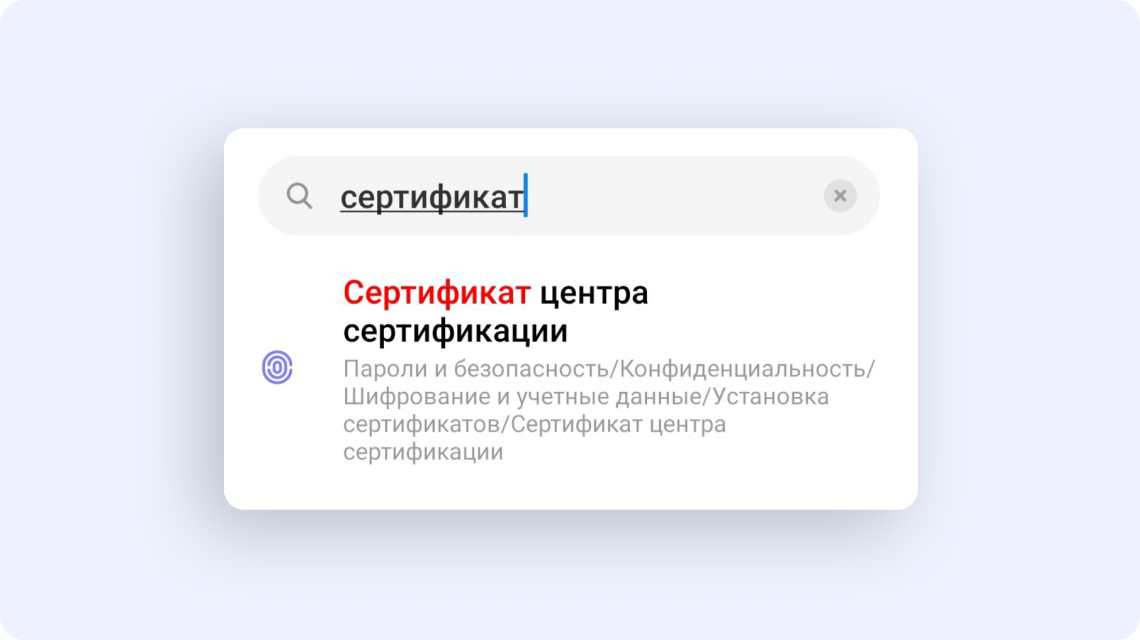
Если откроется предупреждение → нажмите «Всё равно установить» или «Установить в любом случае»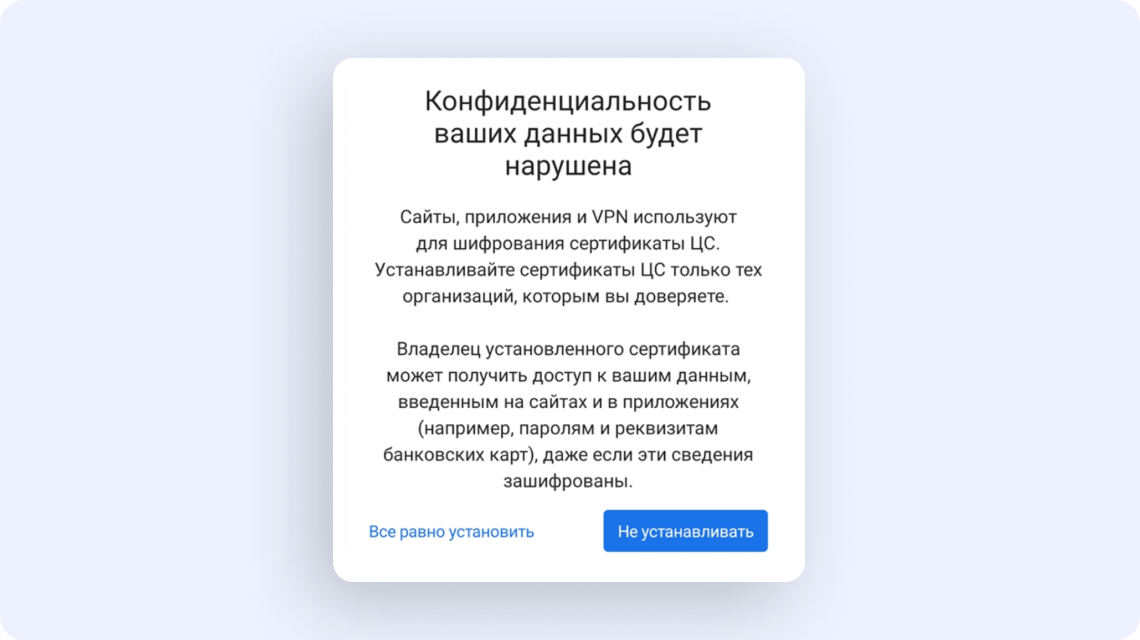
Введите код-пароль от устройства → нажмите «Подтвердить» → в «Загрузках» выберите «Russian Trusted Root CA.cer»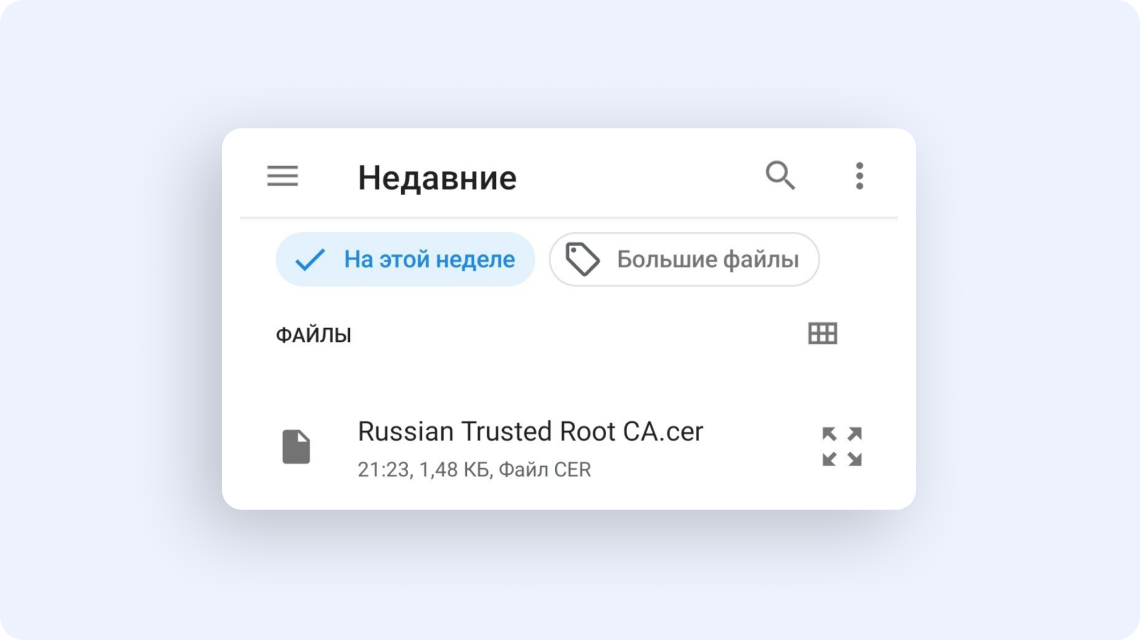
Сертификат установится. В нижней части экрана появится уведомление «Сертификат ЦС установлен»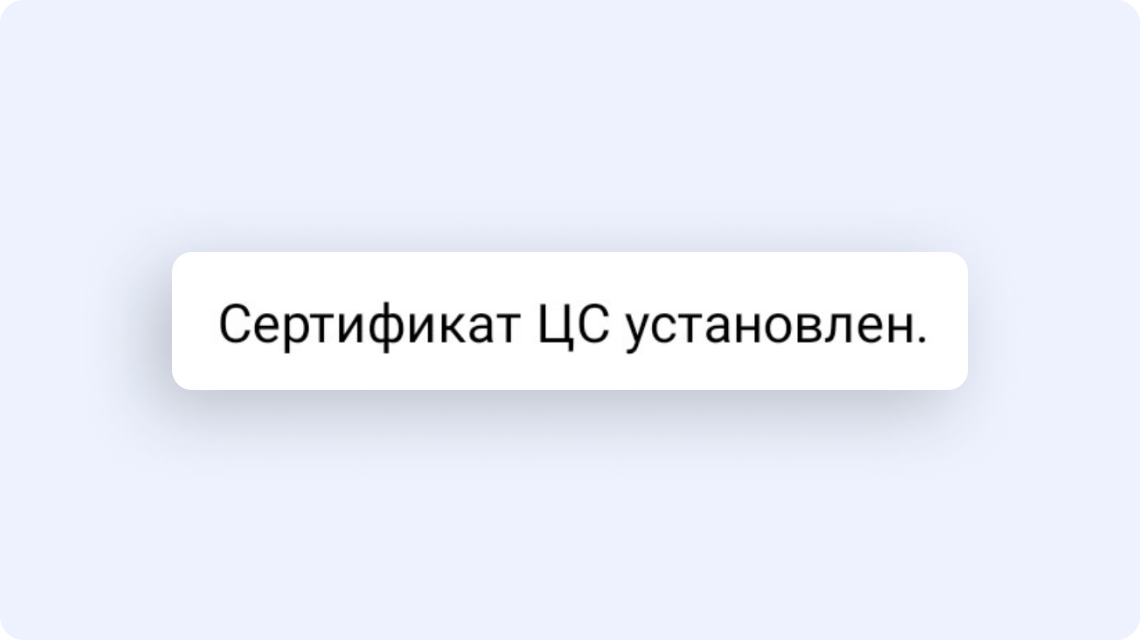
Повторите действия для установки выпускающего сертификата
Скачайте выпускающий сертификат Russian Trusted Sub CA → перейдите в «Настройки» → в поиске введите «Сертификат» → выберите «Сертификат CA» → в предупреждении нажмите «Всё равно установить» или «Установить в любом случае»
Если появится окно «Укажите название сертификата» → введите «Russian Trusted Sub CA» → выберите «VPN и приложения» → нажмите «ОК»
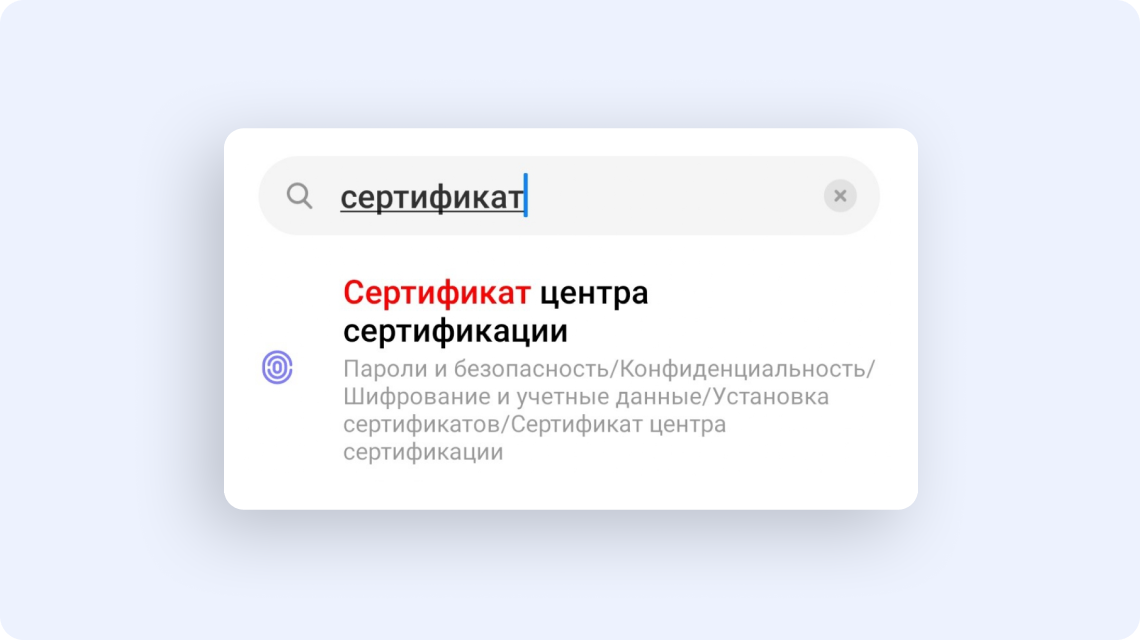
Введите код-пароль от устройства → нажмите «Подтвердить» → в «Загрузках» выберите «Russian Trusted Sub CA.cer»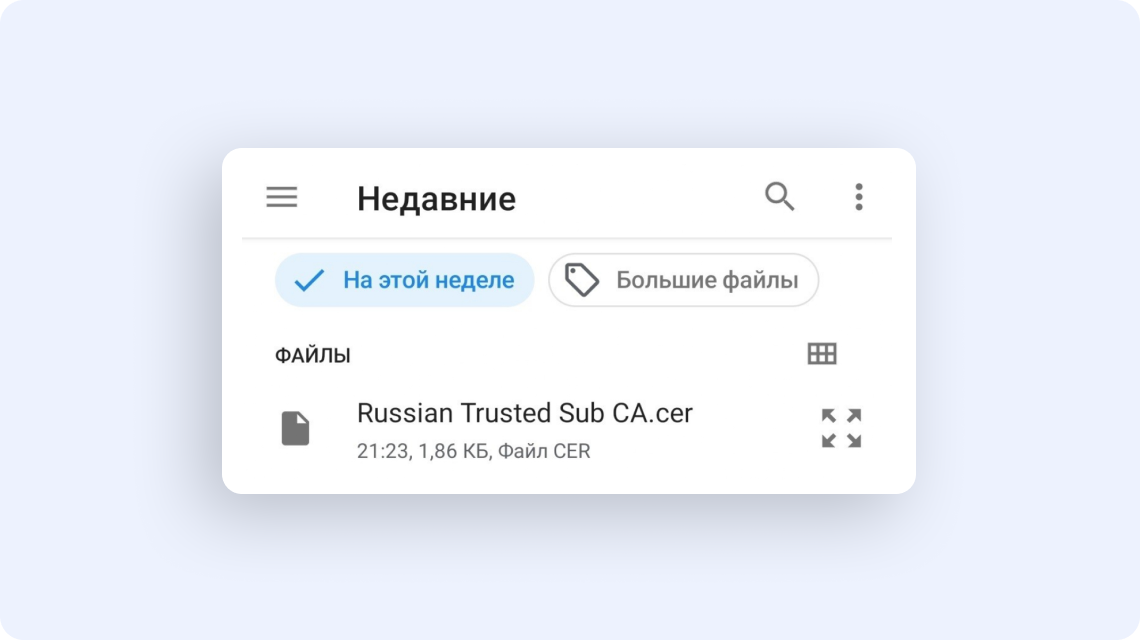
Сертификат установится. В нижней части экрана появится уведомление «Сертификат ЦС установлен»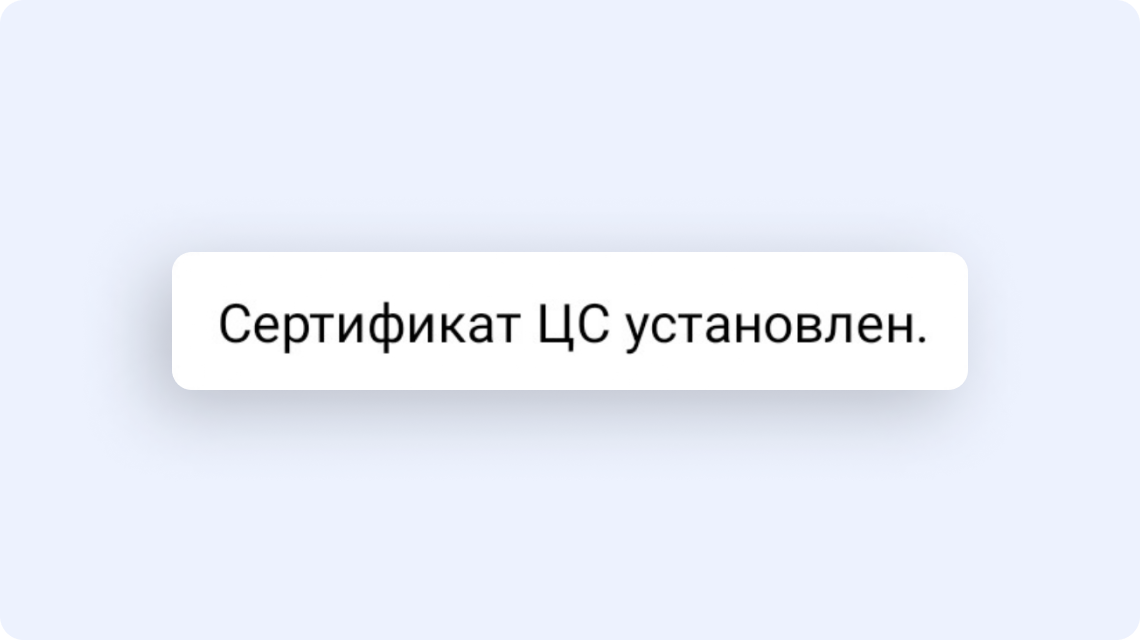
Проверьте, что установка прошла успешно
Перейдите в «Настройки» → в поиске введите «Надёжные сертификаты» или «Надёжные учётные данные» → перейдите во вкладку «Пользователь»
В списке появится два установленных сертификата Минцифры: «Russian Trusted Root CA» и «Russian Trusted Sub CA»
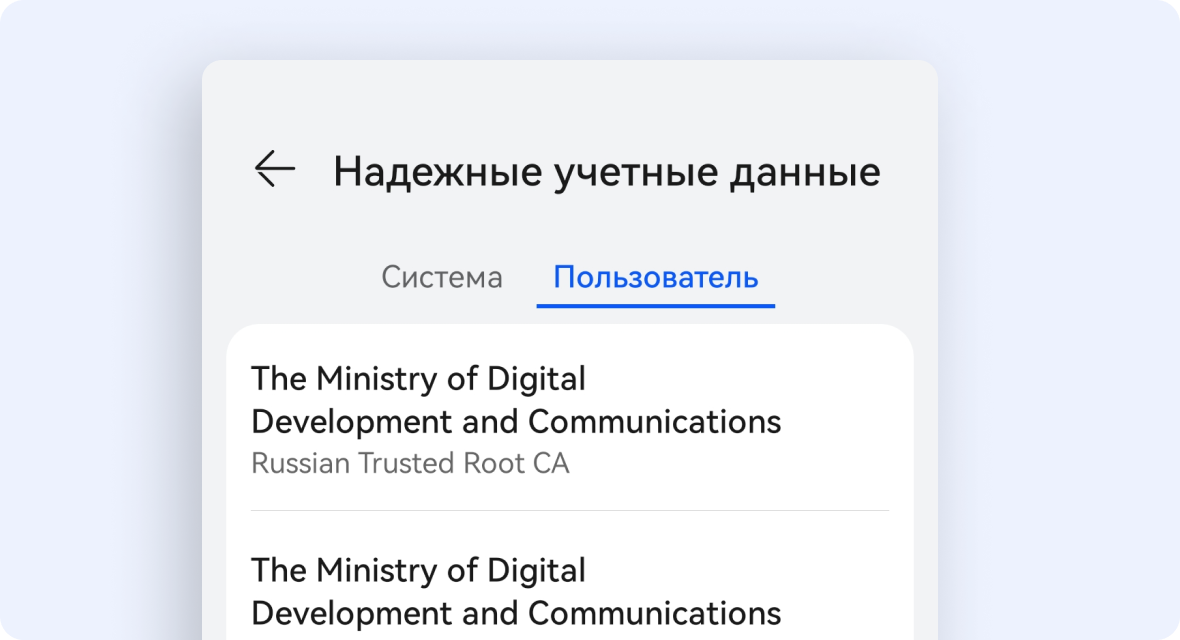
Очистите кеш вашего браузера
Очистите кеш браузера на устройстве, с которого осуществляется доступ. Это необходимо для корректной работы с ресурсами, защищёнными сертификатами безопасности Минцифры
Это инструкция по установке сертификатов на iPhone или iPad. Для корректной работы нужно два сертификата — корневой и выпускающий
Установите конфигурационный файл, содержащий корневой и выпускающий сертификаты, используя браузер Safari
Скачайте профиль для Apple iOS → нажмите «Разрешить»
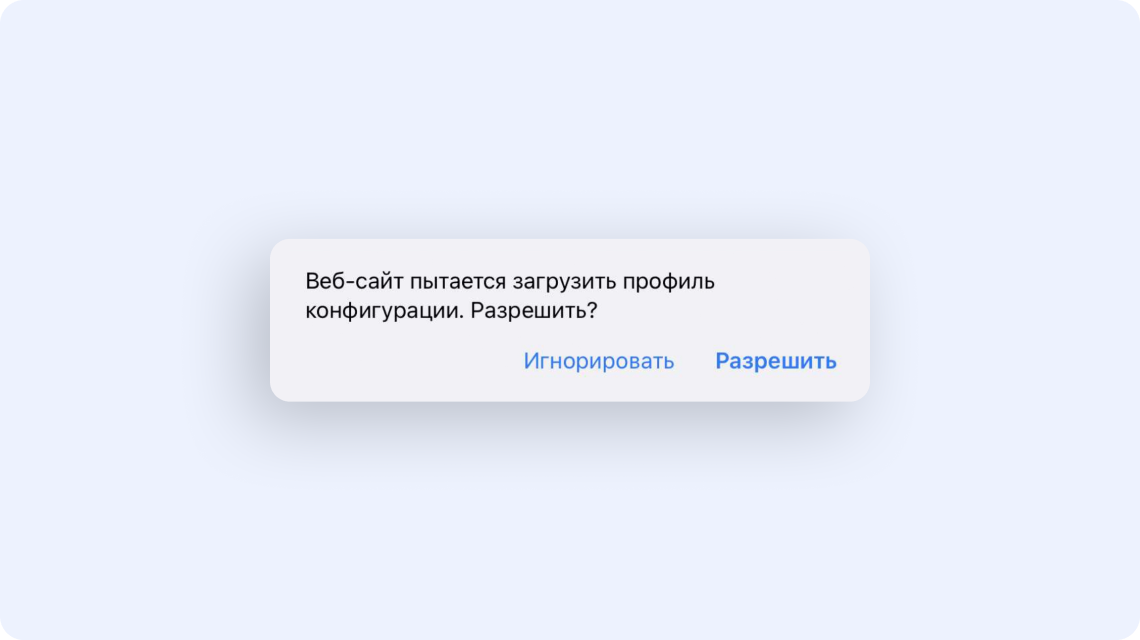
Перейдите в «Настройки» → выберите «Профиль загружен» → в окне «Установка профиля» нажмите «Установить»
Установите сертификаты сразу после загрузки, иначе они удалятся автоматически
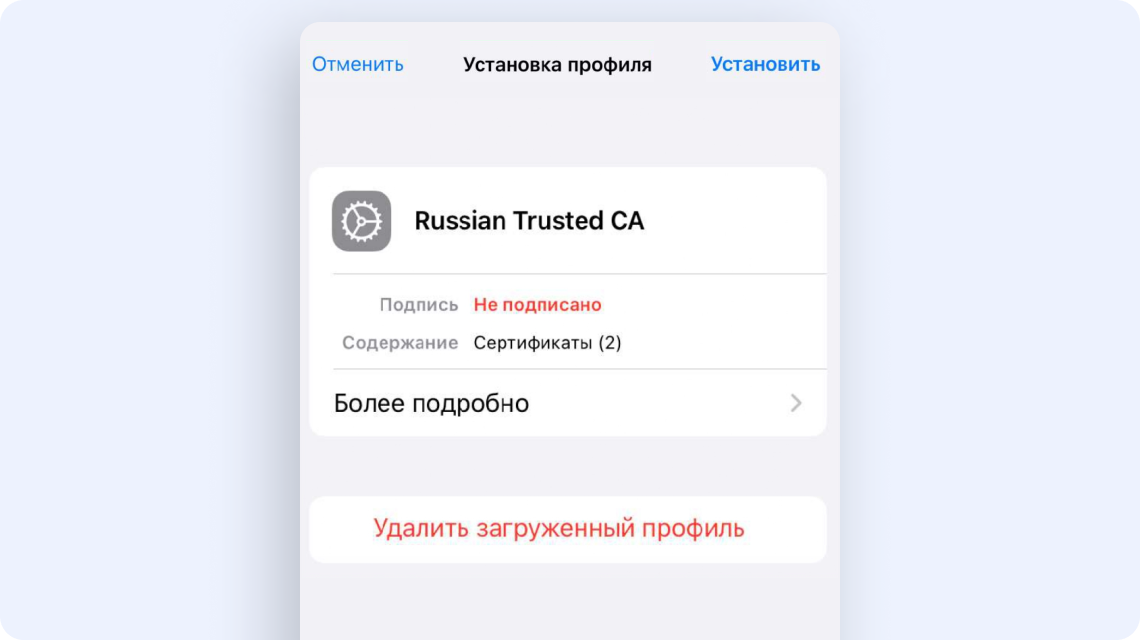
Введите код-пароль для устройства → в окне «Предупреждение» нажмите «Установить» → в окне «Установка профиля» выберите «Установить» → в окне «Профиль установлен» нажмите «Готово»
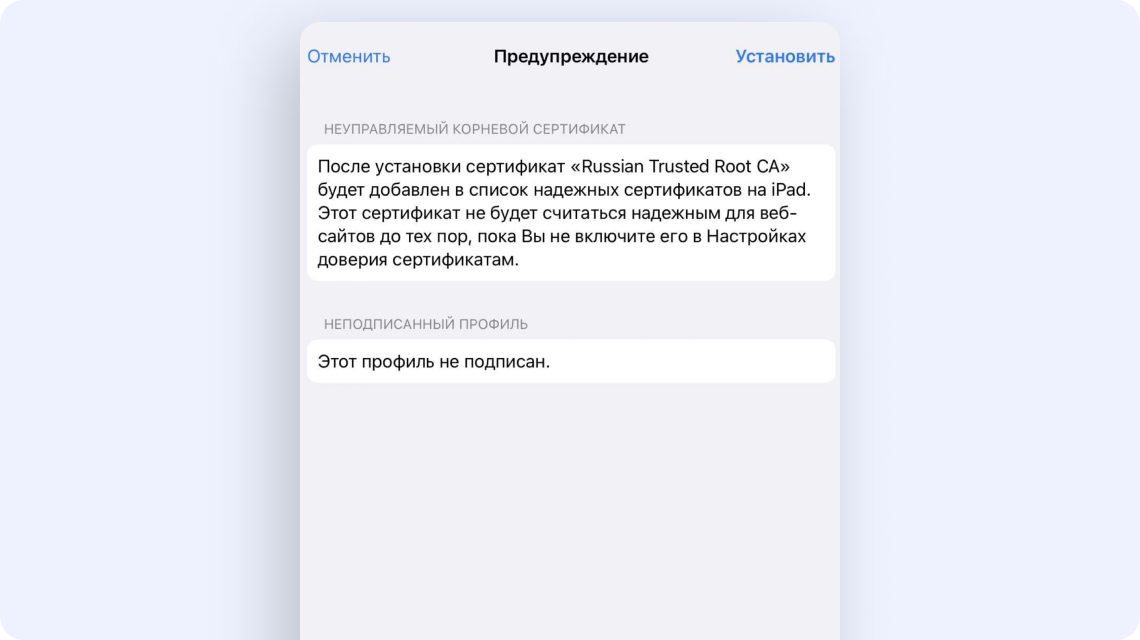
После установки включите доверие сертификатам УЦ Минцифры
Перейдите в «Настройки» → выберите «Основные» → «Об этом устройстве» → «Доверие сертификатам» → включите доверие сертификату «Russian Trusted Root CA», передвинув ползунок вправо
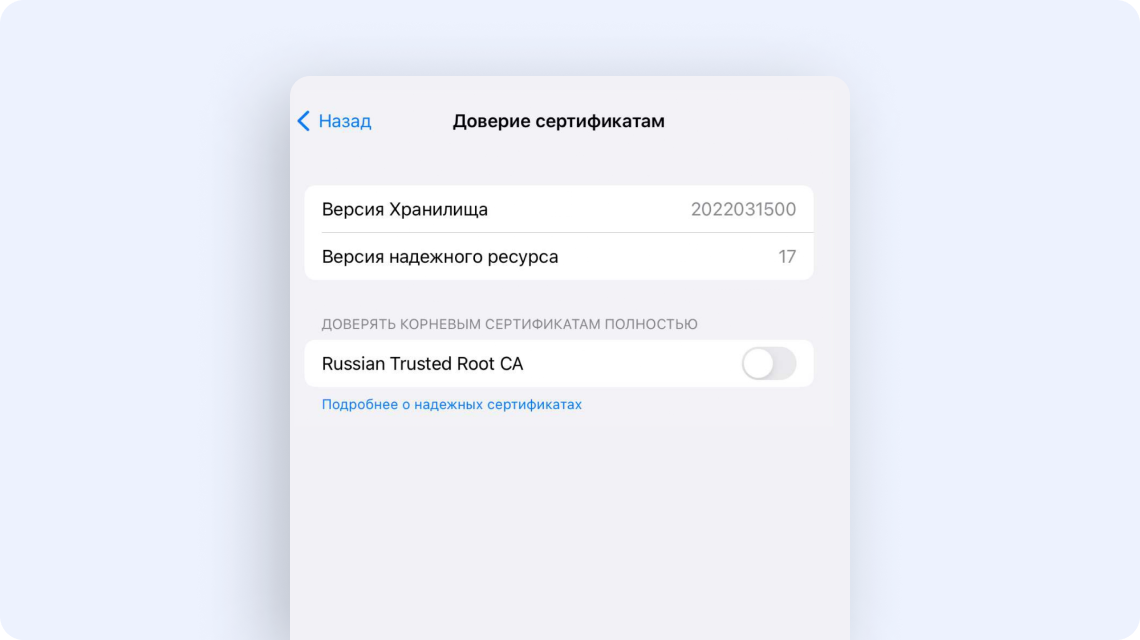
В оповещении «Корневой сертификат» нажмите «Дальше»
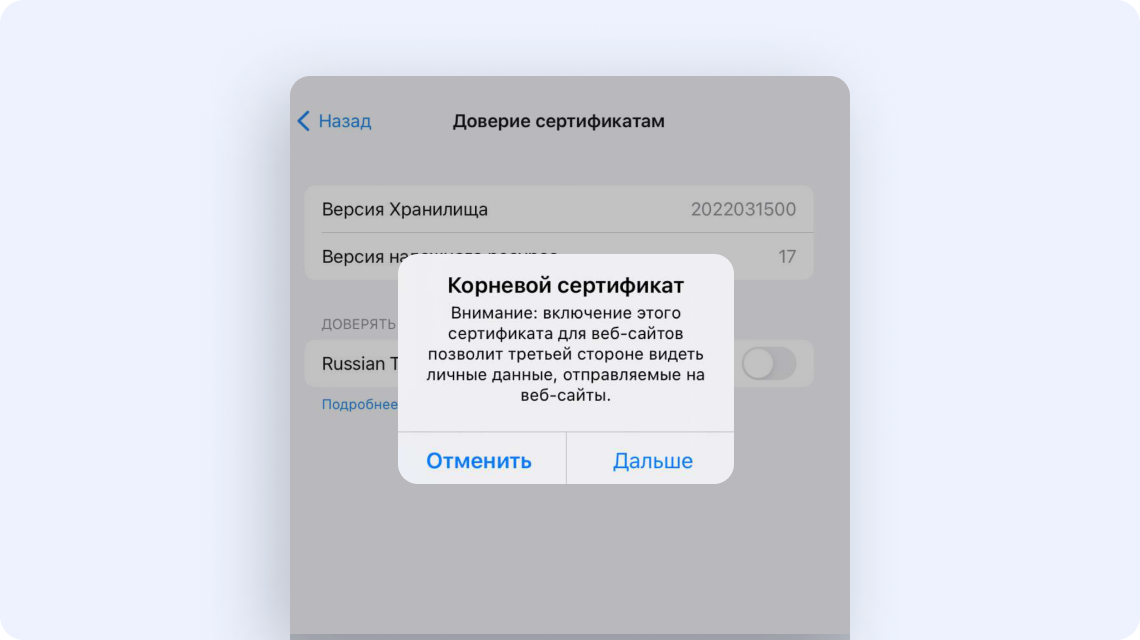
Очистите кеш вашего браузера
Это необходимо для корректной работы с ресурсами, защищёнными сертификатами безопасности Минцифры
Перейдите в раздел «Настройки» → выберите «Safari»
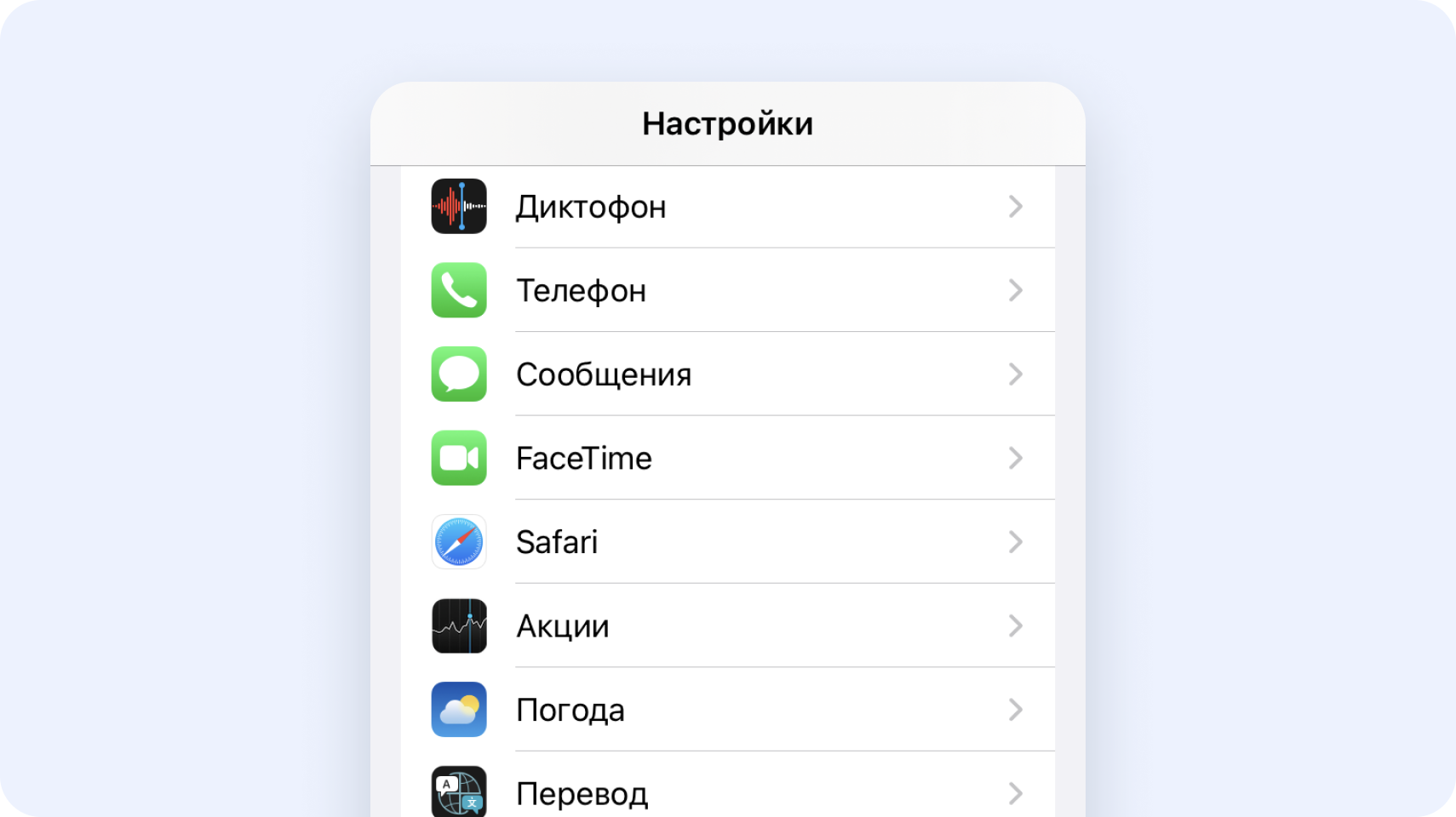
В окне «Очистить историю и данные» нажмите «Очистить» → выберите «Закрытие вкладок»
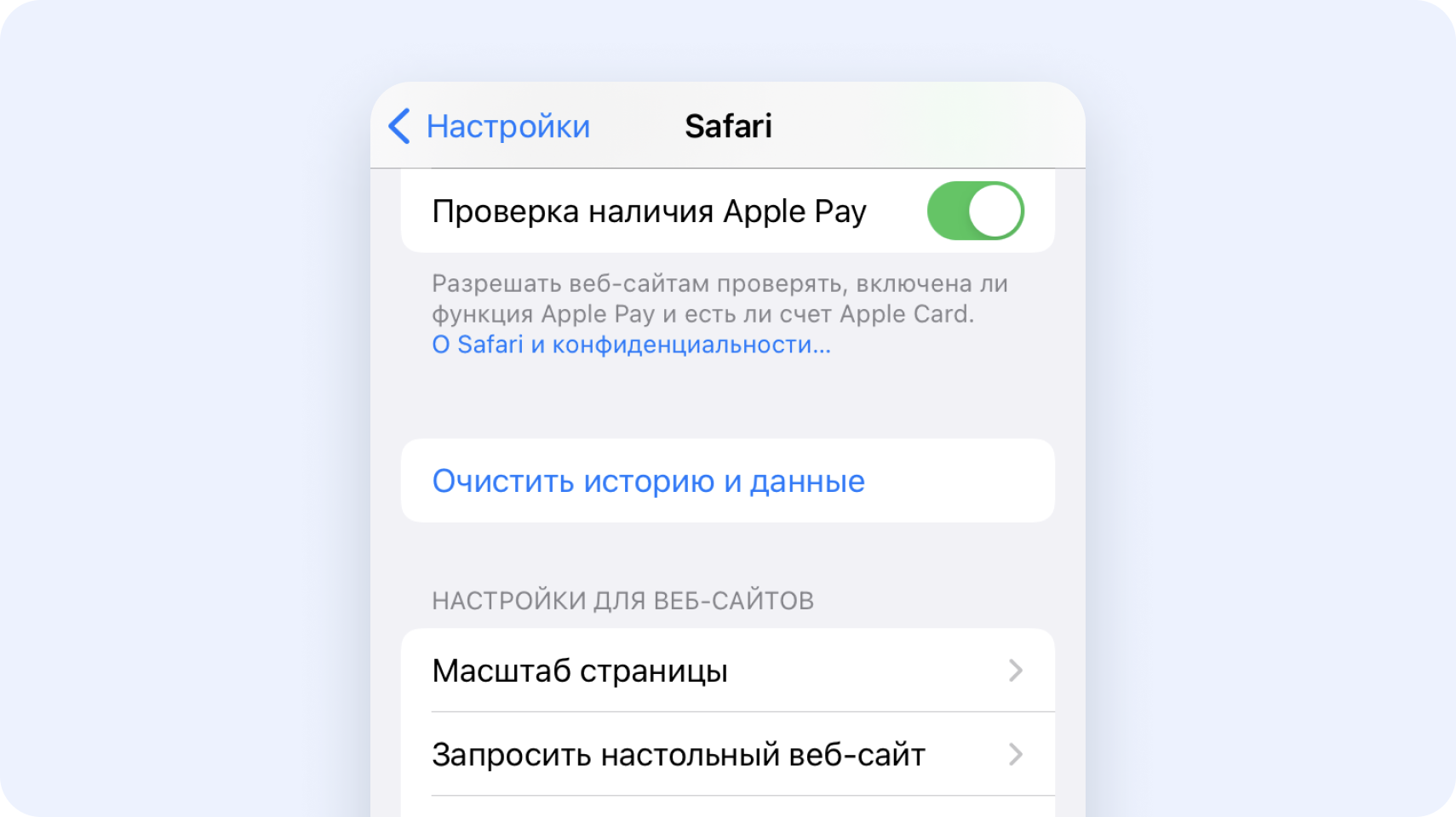
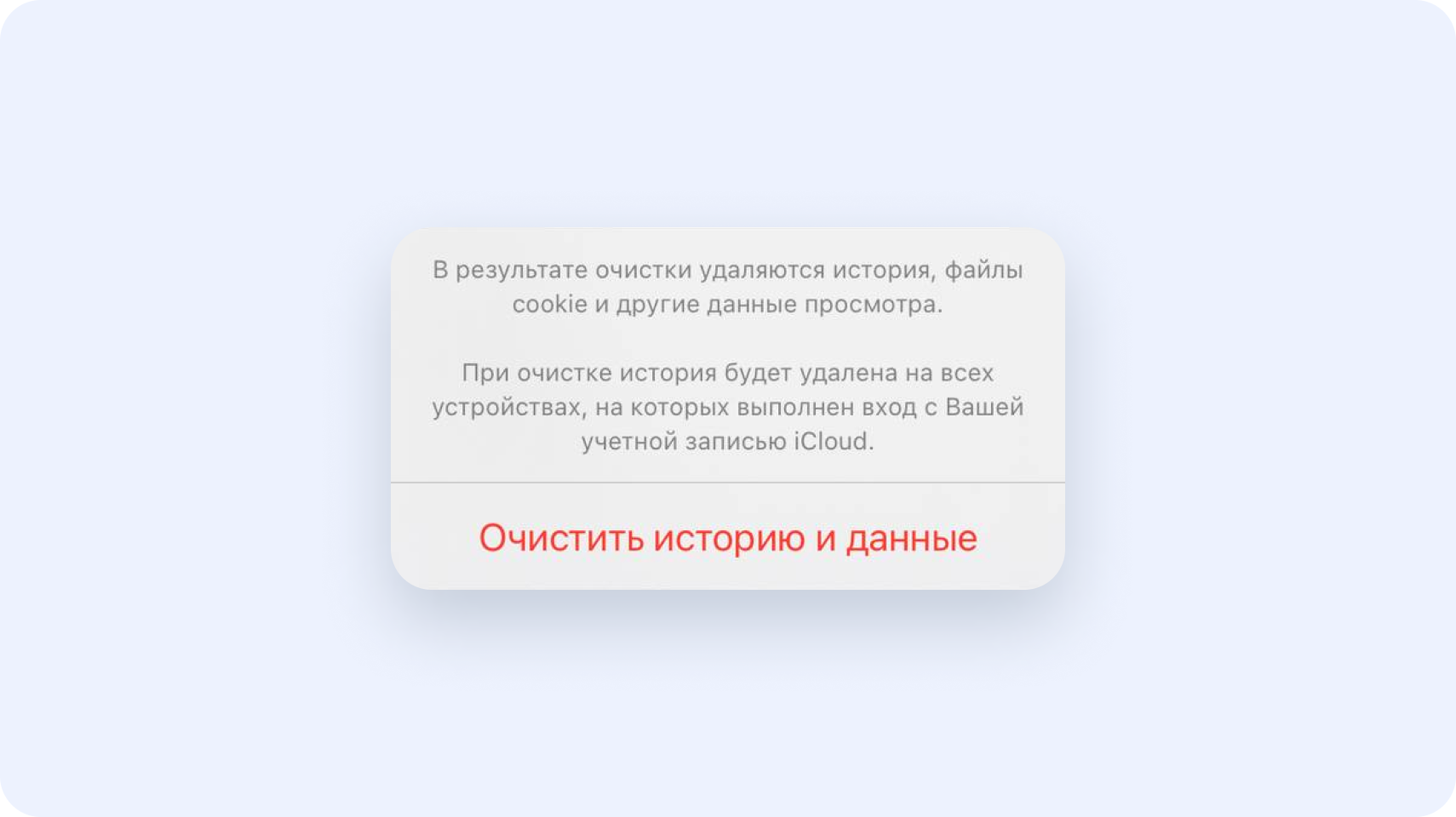
Это инструкция по установке сертификатов для владельцев ноутбуков и компьютеров с операционной системой Windows. Для корректной работы нужно два сертификата — корневой и выпускающий
Установите корневой сертификат
Скачайте корневой сертификат → перейдите в папку «Загрузки» → выберите «Russian Trusted Root CA.cer» → нажмите «Открыть» → выберите «Установить сертификат…»
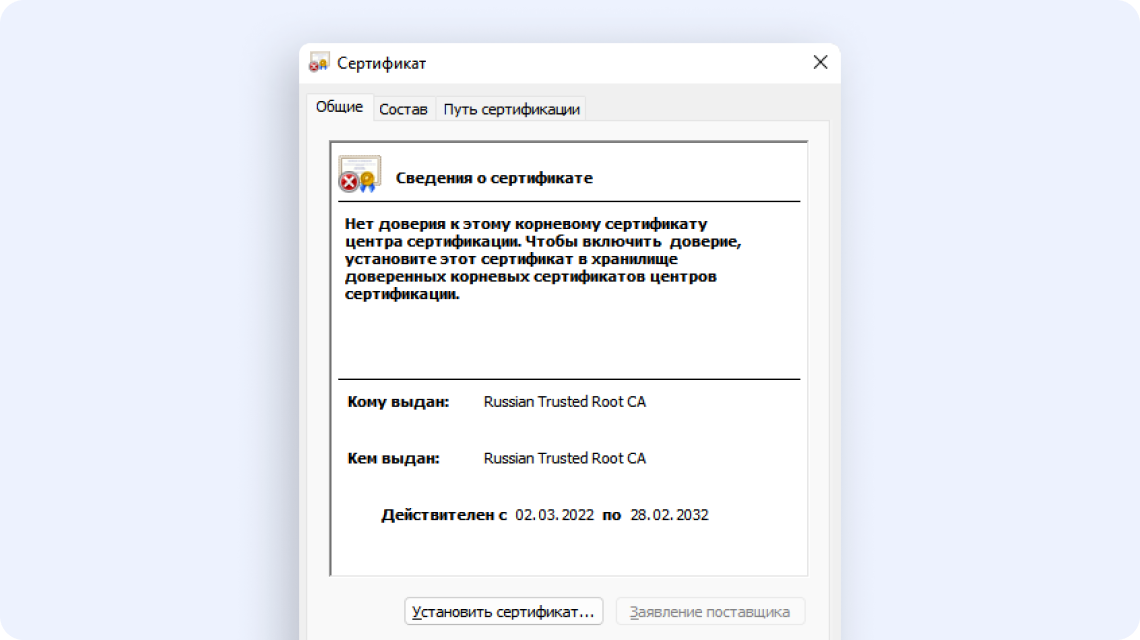
В окне «Мастер импорта сертификатов» выберите «Текущий пользователь» → нажмите «Далее» → выберите «Поместить все сертификаты в следующее хранилище» → нажмите «Обзор» → выберите «Доверенные корневые центры сертификации» → нажмите «Далее»
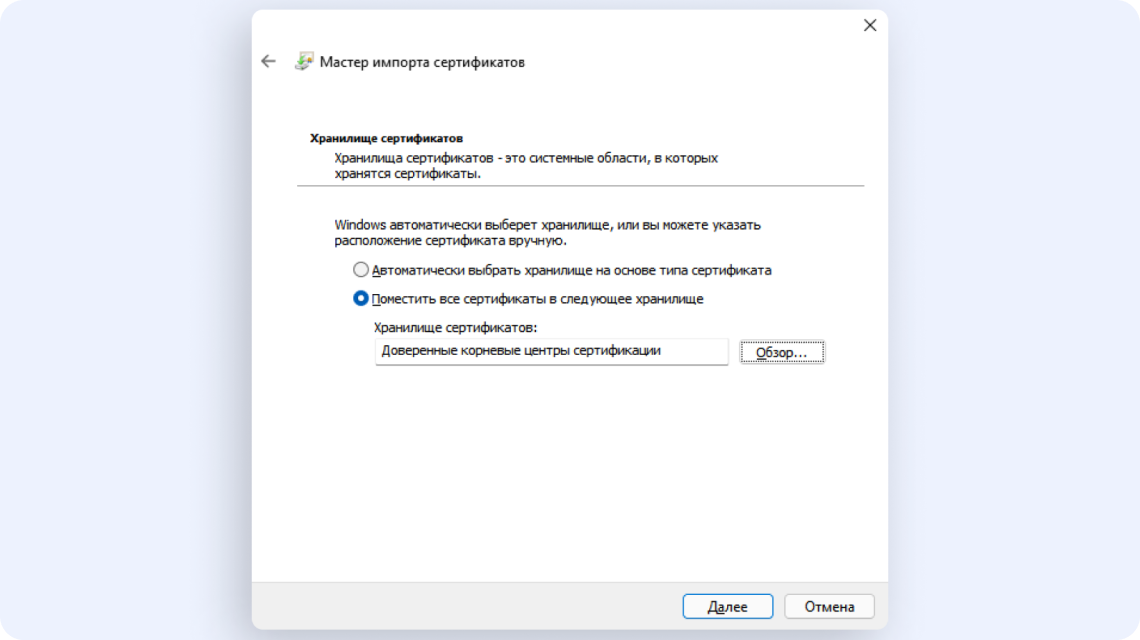
В окне «Завершение мастера импорта сертификатов» нажмите «Готово» → выберите «Ок»
Если появится окно «Предупреждение системы безопасности» → нажмите «Да»

Установите выпускающий сертификат
Скачайте выпускающий сертификат → перейдите в папку «Загрузки» → выберите «Russian Trusted Sub CA.cer» → нажмите «Открыть» → выберите «Установить сертификат…»
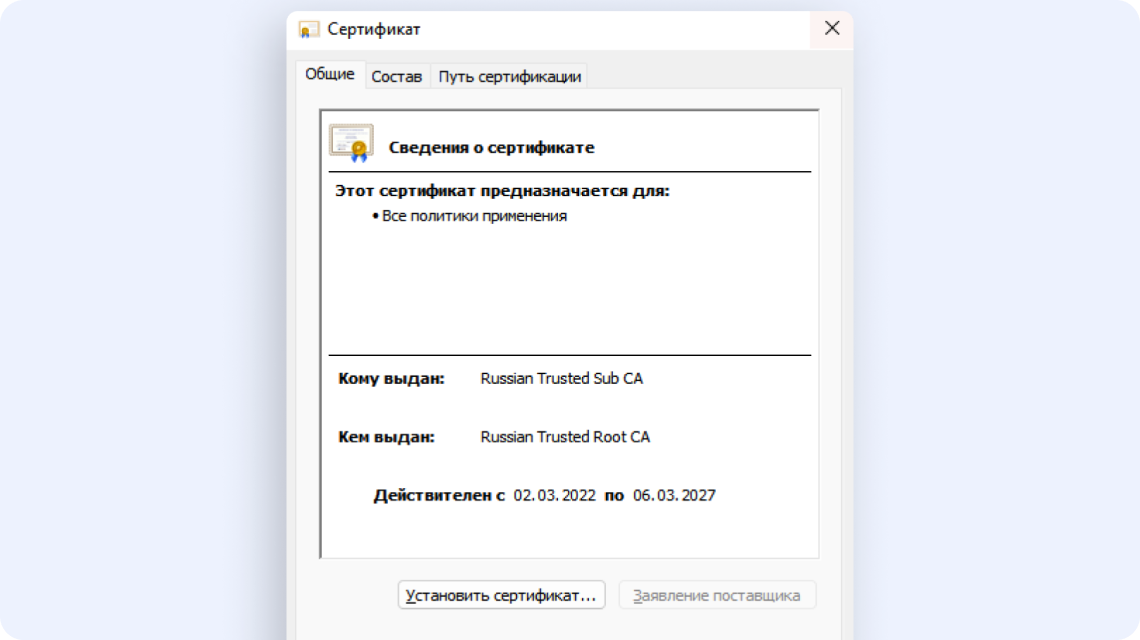
В окне «Мастер импорта сертификатов» выберите «Текущий пользователь» → нажмите «Далее» → выберите «Автоматически выбрать хранилище на основе типа сертификата» → нажмите «Далее»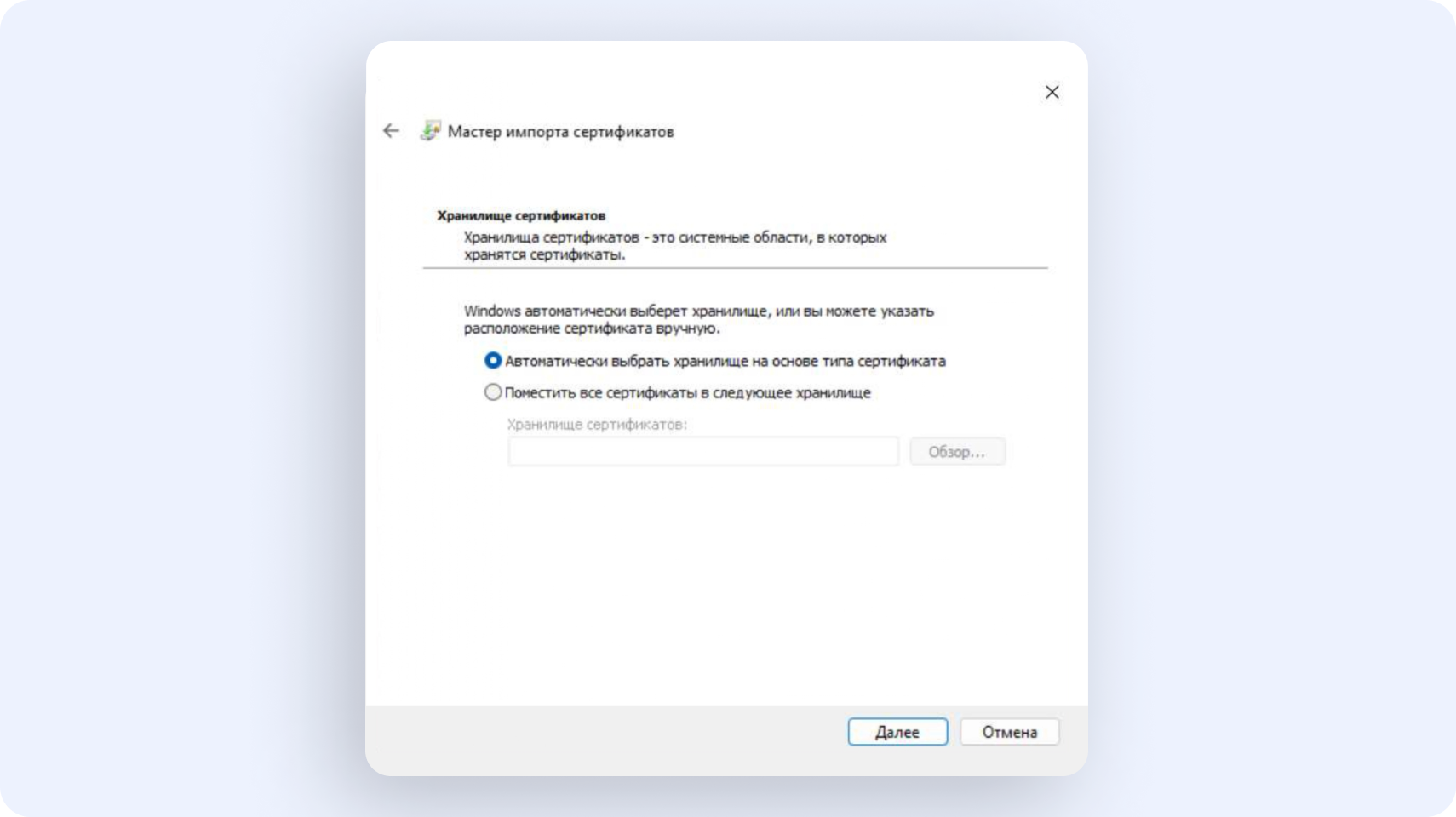
В окне «Завершение мастера импорта сертификатов» нажмите «Готово» → выберите «Ок»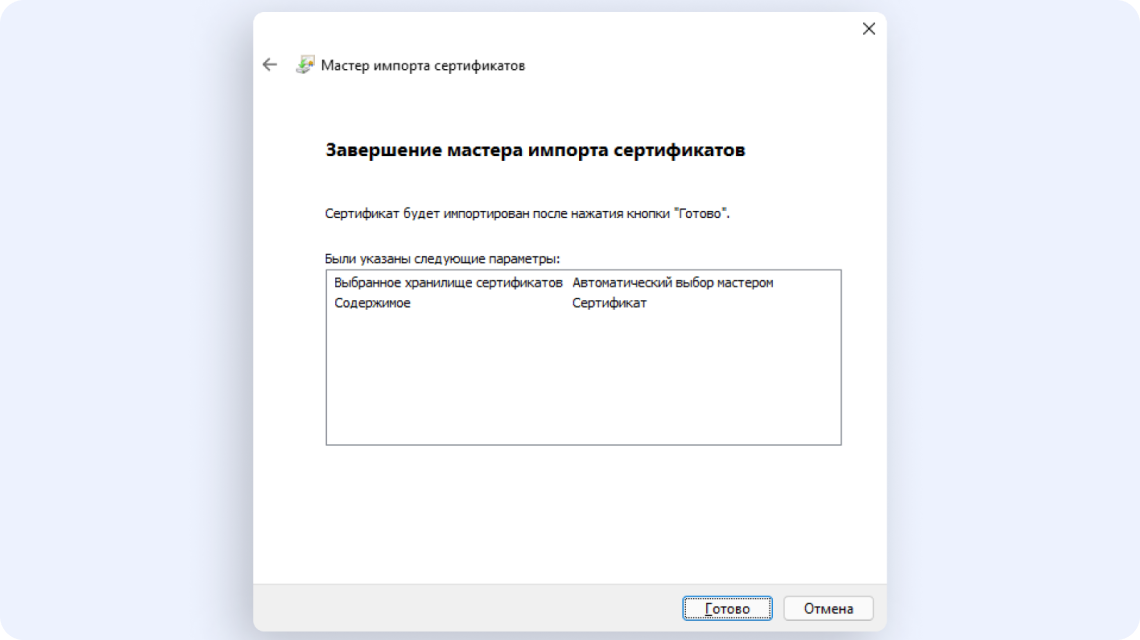
Очистите кеш вашего браузера
Очистите кеш браузера на устройстве, с которого осуществляется доступ. Это необходимо для корректной работы с ресурсами, защищёнными сертификатами безопасности Минцифры
Это инструкция по установке сертификатов для владельцев ноутбуков и компьютеров Apple. Для корректной работы нужно два сертификата — корневой и выпускающий
Установите конфигурационный файл, содержащий корневой и выпускающий сертификаты
Скачайте сертификаты для MacOS → перейдите в «Загрузки» → выберите «RussianTrustedCA.pem» → в приложении «Связка ключей» введите имя пользователя и пароль → нажмите «Изменить связку ключей»
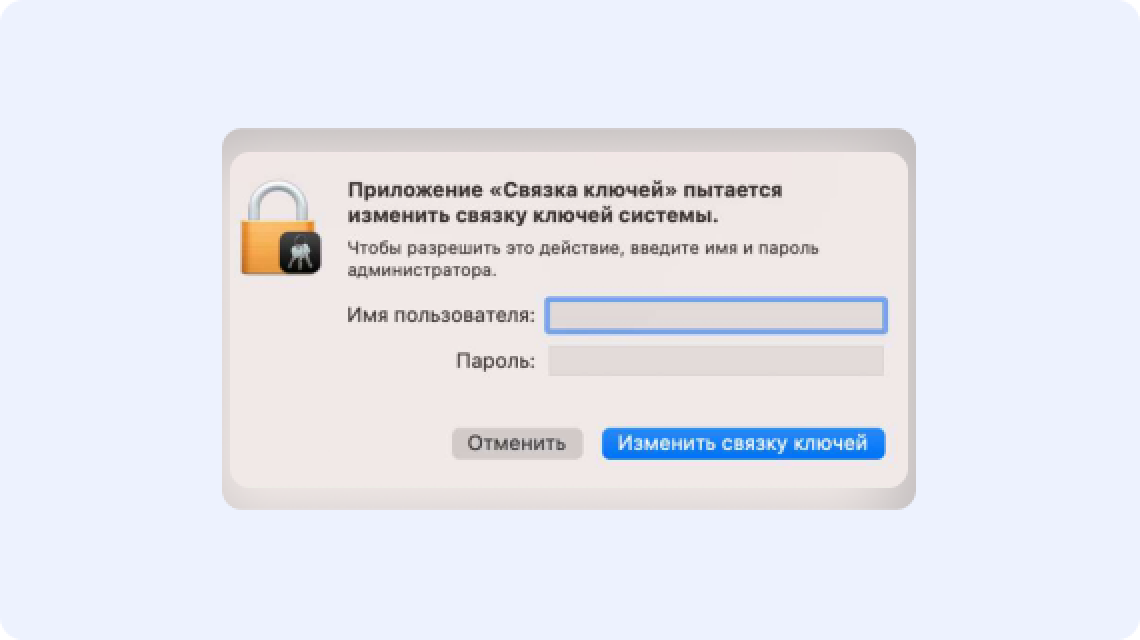
В приложении «Связка ключей» выберите «Вход» → перейдите во вкладку «Сертификаты» → найдите файлы «Russian Trusted Root CA» и «Russian Trusted Sub CA». Это и есть установленные сертификаты
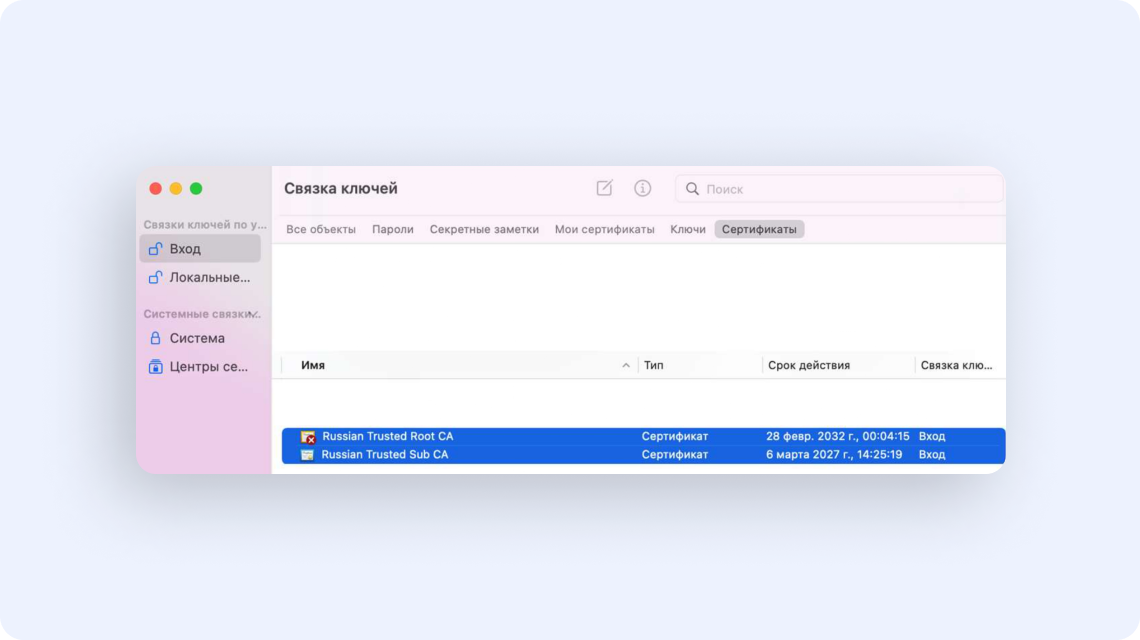
Выберите сертификат «Russian Trusted Root CA» → раскройте вкладку «Доверие» → нажмите «Всегда доверять»
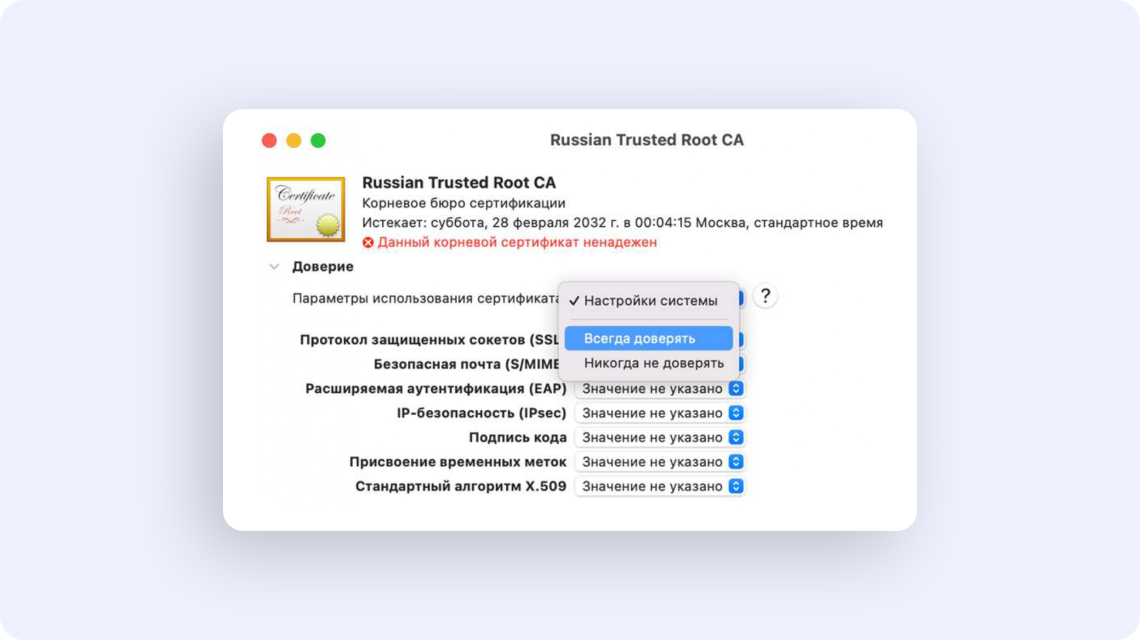
Введите имя пользователя и пароль → нажмите «Обновить настройки»
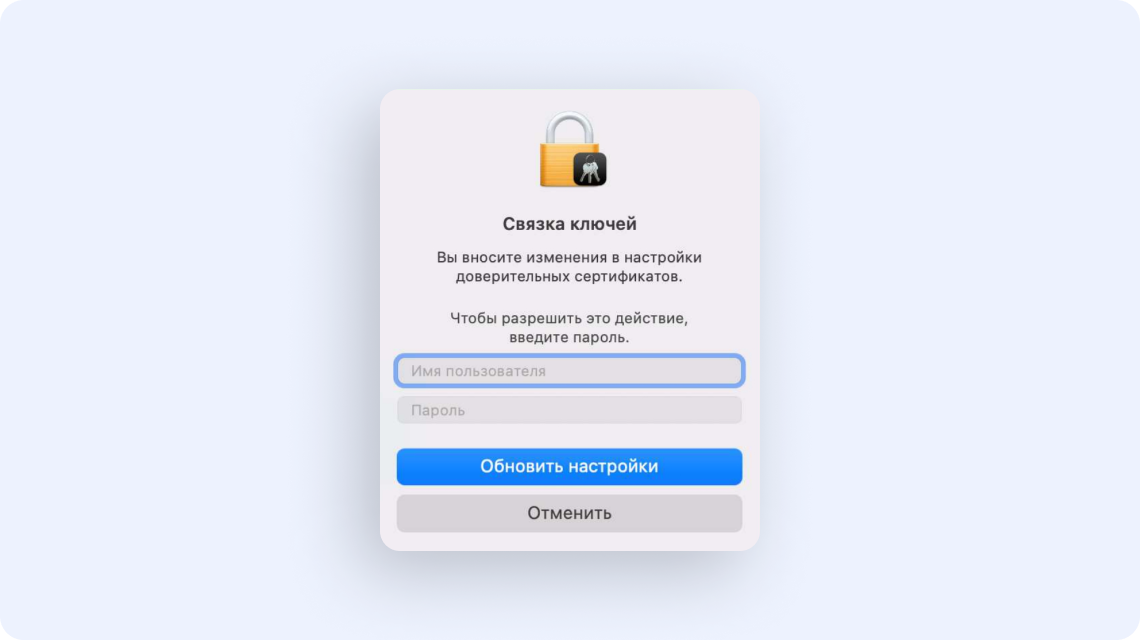
Повторите действия для второго сертификата
В приложении «Связка ключей» выберите «Russian Trusted Sub CA» → раскройте вкладку «Доверие» → выберите «Всегда доверять» → введите имя пользователя и пароль → нажмите «Обновить настройки»
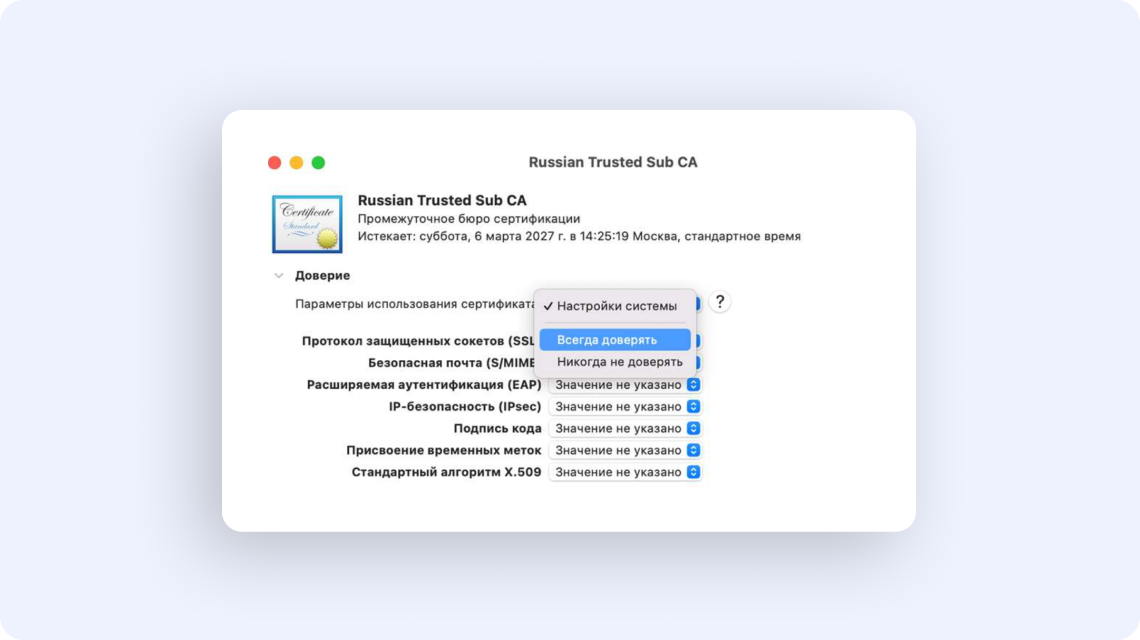
Очистите кеш вашего браузера
Очистите кеш браузера на устройстве, с которого осуществляется доступ. Это необходимо для корректной работы с ресурсами, защищёнными сертификатами безопасности Минцифры
Это инструкция по установке сертификатов для владельцев ноутбуков и компьютеров с операционной системой Linux. Для корректной работы нужно два сертификата — корневой и выпускающий
Процедура установки сертификатов зависит от браузера
Red Hat Enterprise Linux
Нажмите на «Скачать корневой сертификат» и «Скачать выпускающий сертификат» в разделе «Сертификаты для Linux». Загрузите сертификаты в папку «Downloads»
Установите сертификаты Удостоверяющего Центра Минцифры:
нажмите на «Activities ->Terminal», чтобы открыть терминал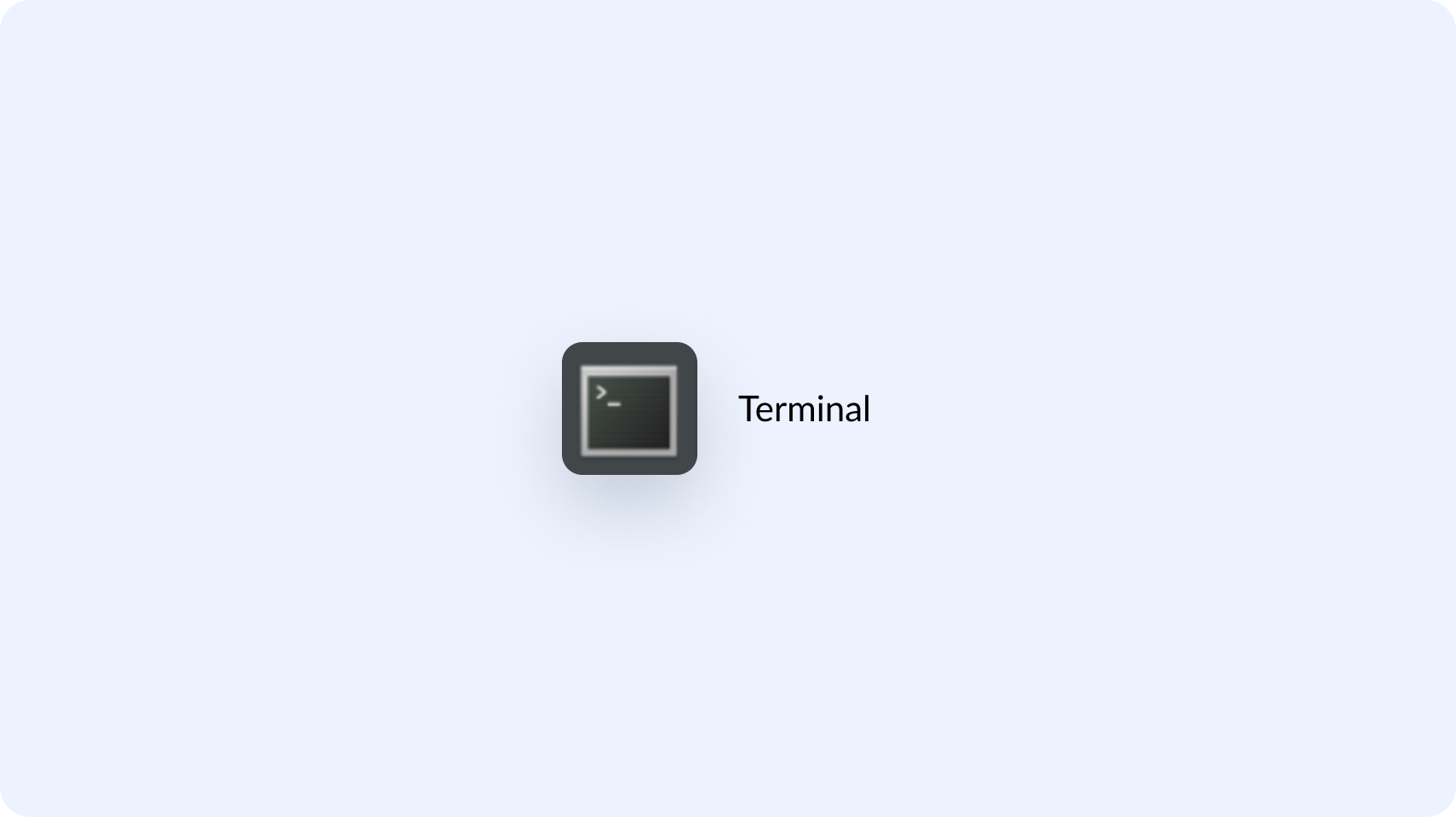
убедитесь, что файлы сертификатов «russian_trusted_root_ca.crt» и «russian_trusted_sub_ca.crt» находятся в директории Downloads. Для проверки перейдите в неё с помощью cd и вызовите команду ls для отображения списка файлов
скопируйте корневой сертификат в каталог /usr/share/pki/ca-trust-source/anchors/. Используйте команду sudo cp russian_trusted_root_ca.crt /usr/share/pki/ca-trust-source/anchors
введите пароль суперпользователя
скопируйте в этот же каталог выпускающий сертификат. Используйте команду sudo cp russian_trusted_sub_ca.crt /usr/share/pki/ca-trust-source/anchors
обновите общесистемное хранилище сертификатов командой sudo update-ca-trust
проверьте хранилище доверенных сертификатов. Воспользуйтесь командой trust list. В конце списка должны появиться сертификаты «Russian Trusted Root CA» и «Russian Trusted Sub CA»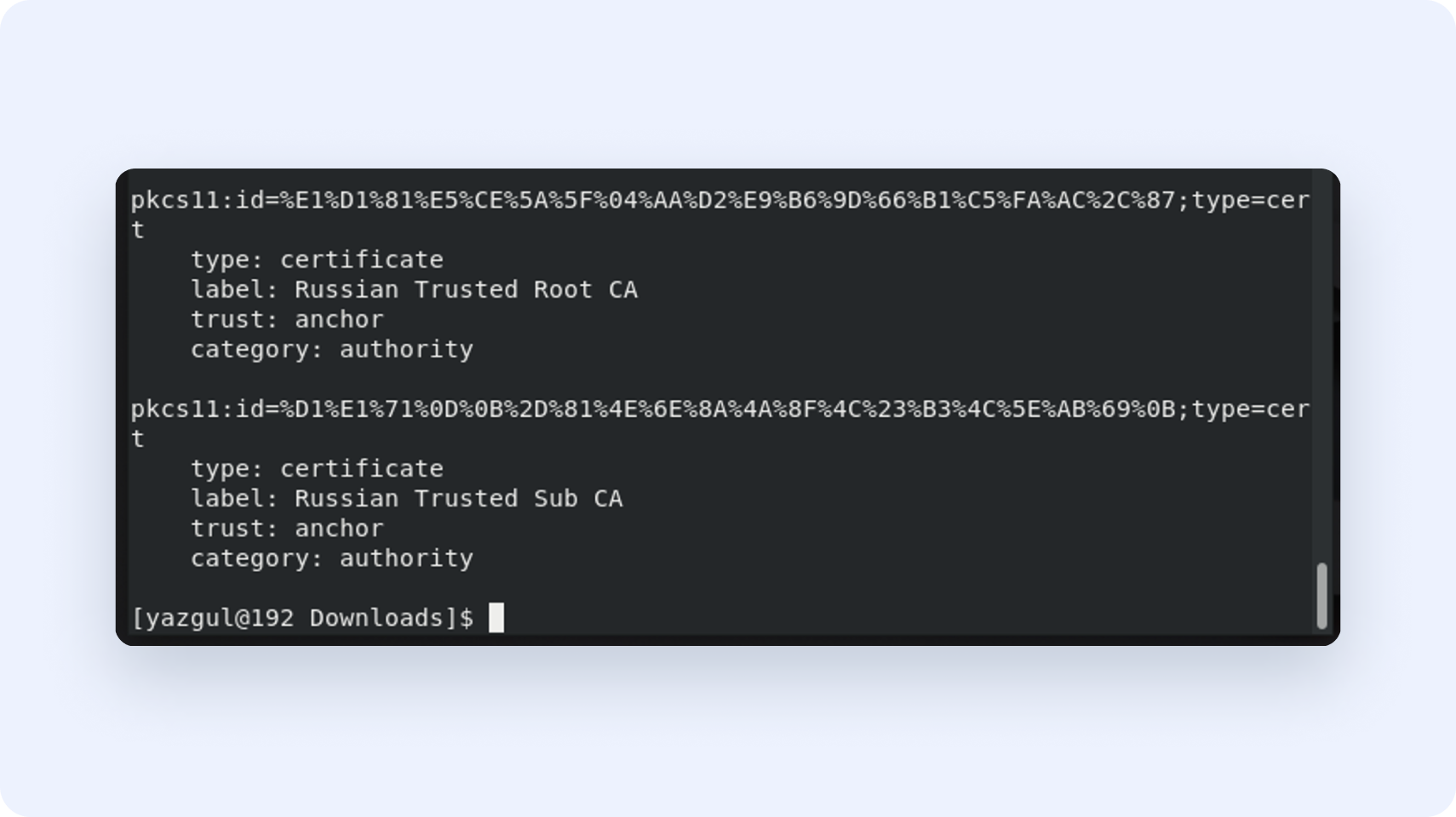
Очистите кеш вашего браузера
Очистите кеш браузера на устройстве, с которого осуществляется доступ. Это необходимо для корректной работы с ресурсами, защищёнными сертификатами безопасности Минцифры
Mozilla Firefox
Нажмите на «Скачать корневой сертификат» и «Скачать выпускающий сертификат» в разделе «Сертификаты для Linux». После этого загрузите сертификаты в папку «Downloads»
Установите сертификаты Удостоверяющего Центра Минцифры:
откройте браузер Firefox → перейдите в «Настройки» → в поиске введите «Сертификат» → выберите «Просмотр сертификатов…»
в открывшемся окне «Управление сертификатами» нажмите на «Импортировать…»
перейдите в папку со скачанными сертификатами. Дважды кликните по сертификату «russian_trusted_root_ca.crt» → установите флажок «Доверять при идентификации веб-сайтов» → нажмите «ОК»
в открывшемся окне «Управление сертификатами» нажмите «Импортировать»
вернитесь в папку со скачанными сертификатами. Дважды кликните по сертификату «russian_trusted_sub_ca.crt» → установите флажок «Доверять при идентификации веб-сайтов» → нажмите «ОК»
проверьте список сертификатов. Найдите в нём «The Ministry of Digital Development and Communications». Внутри должны находиться сертификаты «Russian Trusted Root CA» и «Russian Trusted Sub CA»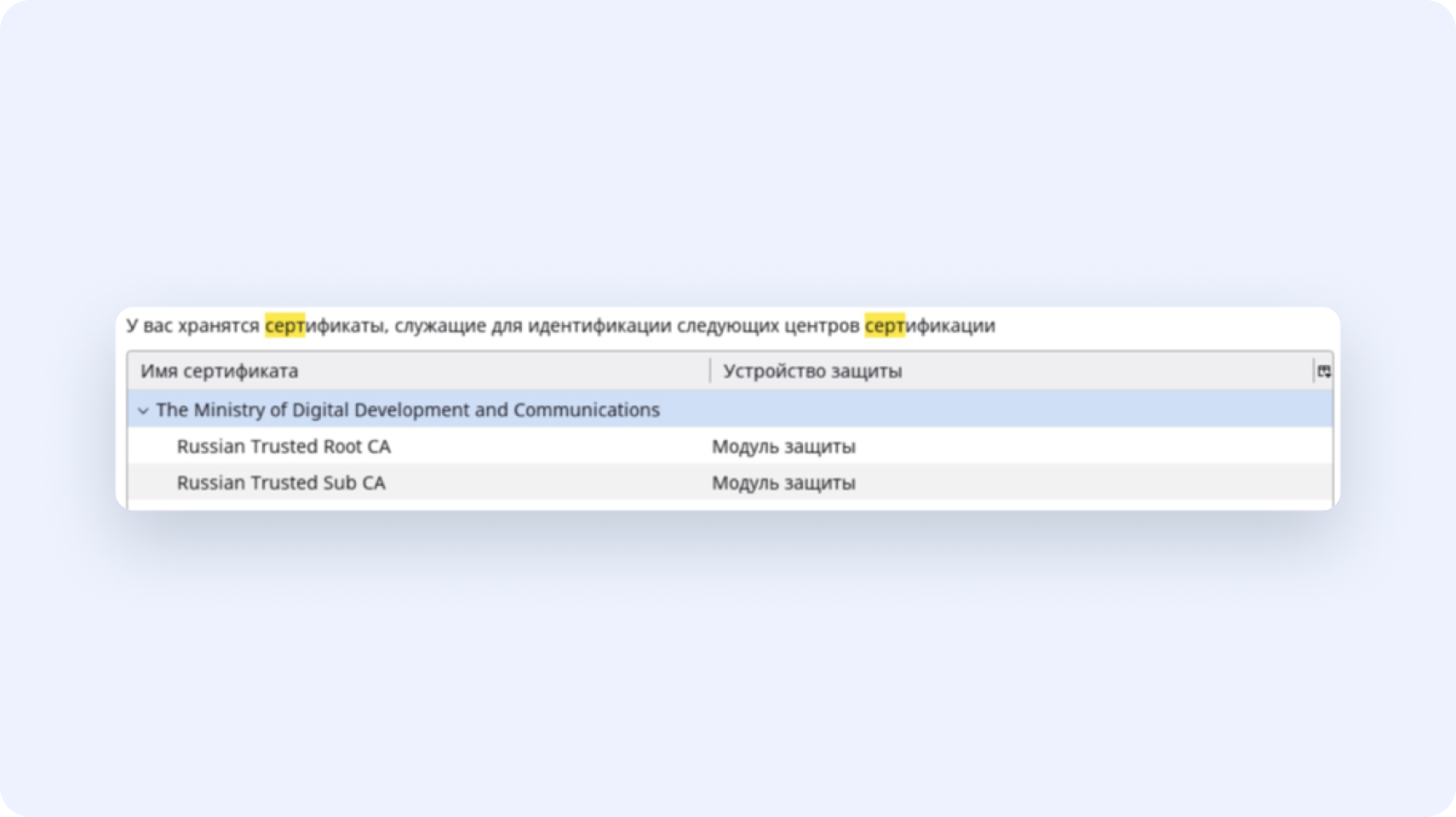
Очистите кеш вашего браузера
Очистите кеш браузера на устройстве, с которого осуществляется доступ. Это необходимо для корректной работы с ресурсами, защищёнными сертификатами безопасности Минцифры
Chromium
Нажмите на «Скачать корневой сертификат» и «Скачать выпускающий сертификат» в разделе «Сертификаты для Linux». После этого загрузите сертификаты в папку «Downloads»
Установите сертификаты Удостоверяющего Центра Минцифры:
откройте браузер Chromium → перейдите в «Настройки» → в строке поиска введите «Сертификат» → нажмите на «Безопасность» в разделе «Конфиденциальность и безопасность» → выберите «Настроить сертификаты»
перейдите во вкладку «Центры сертификации» → выберите «Импорт»
перейдите в папку со скачанными сертификатами. Дважды кликните по сертификату «russian_trusted_root_ca.crt» → установите флажок «Доверять этому сертификату при идентификации сайтов» → нажмите «ОК»
во вкладке «Центры сертификации» снова выберите кнопку «Импорт» → дважды кликните по сертификату «russian_trusted_sub_ca.crt» → установите флажок «Доверять этому сертификату при идентификации сайтов» → нажмите «ОК»
проверьте список сертификатов. Найдите «org-The Ministry of Digital Development and Communications» и раскройте список. Внутри должны находиться сертификаты «Russian Trusted Root CA» и «Russian Trusted Sub CA»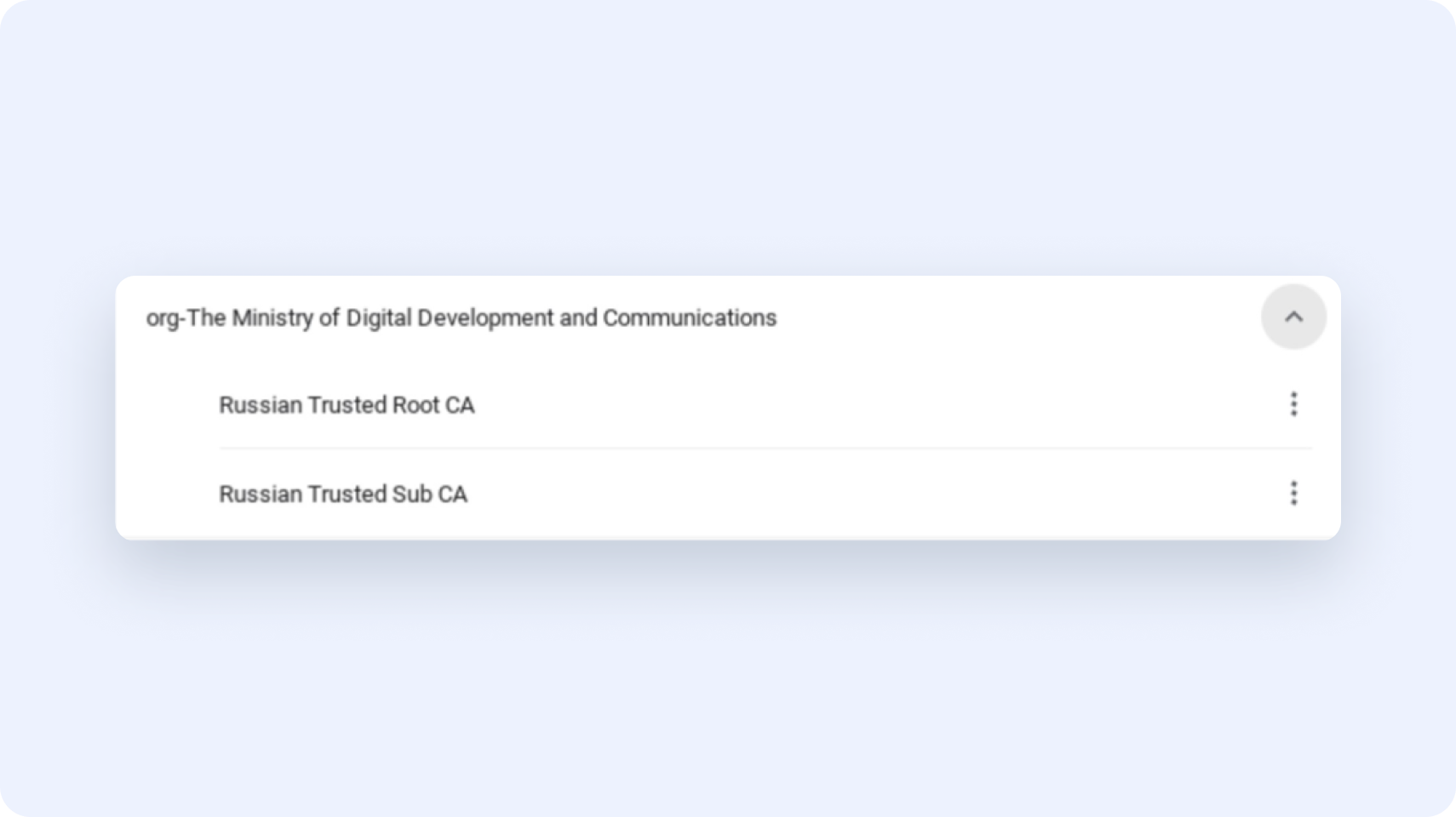
Очистите кеш вашего браузера
Очистите кеш браузера на устройстве, с которого осуществляется доступ. Это необходимо для корректной работы с ресурсами, защищёнными сертификатами безопасности Минцифры
Инструкция предоставлена порталом «ГОСУСЛУГИ»
Тест на выявление Аутизма
В каком возрасте желательно пройти тест?
Оптимальный возраст для тестирования 1,5 — 2 года
Тест состоит из 20 вопросов для родителей.
Обычно ответы на вопросы занимают несколько минут.
Опросник — не диагностический инструмент
Его результаты указывают только на необходимость обследовать ребёнка у профильных специалистов при наличии риска аутизма.
Диагностировать аутизм может только психиатр. Если Вас что-то беспокоит в развитии Вашего ребёнка, обсудите результаты опросника с доктором.

Анкетирование для Детей с ограничением по здоровью
Приглашаем Вас пройти анкетирование по вопросам оформления направления на медико-социальную экспертизу Вашего ребенка, если у него имеются ограничения по здоровью

Последние Важные Новости
С 26.05.2020г. ежедневно с 15:00 до 17:00 главным врачом будет проводиться индивидуальный прием сотрудников по всем организационным вопросам (федеральные и региональные выплаты). Записаться на прием: ул. Худякова 25, каб. 25, тел. 260-66-89
Наша поликлиника участвует в конкурсе «Клиника года – 2023. Южный Урал» в номинации: «Лучшее медицинское учреждение, оказывающее помощь детскому населению». Проголосовать можно по ссылке
Вакцинация детей с 12 до 18 лет против коронавирусной инфекции (Вакцина ГАМ-КОВИД-ВАК-М)
Обращаться по адресу: ул. Коммуны, д. 125, кабинет 24 по понедельникам и средам с 13.00 до 15.00 (по предварительной записи)
Для записи на приём к врачу и вызова врача на дом просьба обязательно предоставлять информацию о СНИЛСе ребёнка.
Наши Врачи Специалисты
Большой охват специфики для Ваших детей


ВРАЧПЕДИАТР


ТРАВМАТОЛОГОРТОПЕД


УРОЛОГАНДРОЛОГ


АЛЛЕРГОЛОГИММУНОЛОГ


ГАСТРОЭНТЕРОЛОГ


ВРАЧКАРДИОЛОГ


ВРАЧНЕВРОЛОГ


ВРАЧОТОРИНОЛАРИНГОЛОГ


ВРАЧСТОМАТОЛОГ


ВРАЧОФТАЛЬМОЛОГ


ВРАЧЭНДОКРИНОЛОГ


ВРАЧФИЗИОТЕРАПЕВТ

Внимание!
По техническим причинам вызова неотложной помощи принимаются по телефону
+7 (351) 214-77-73



























